怎么把microsoft office设为默认
更新时间:2024-04-08 13:56:45作者:jiang
在Win10系统中,Microsoft Office是许多用户常用的办公软件,但有时候我们可能会遇到想要将Office设为默认打开文件方式的情况,要实现这个目标,只需简单的几步操作就能完成。通过设置默认程序,可以让Office软件在打开文件时自动启动,提高工作效率。接下来我们就来详细了解如何在Win10系统中将Microsoft Office设为默认打开文件方式。
操作方法:
1.首先我们打开笔记本电脑的控制面板,在左下角点击搜索按钮搜索“控制面板”或者在“我的电脑”处右键单击选择属性也可以调出控制面板来。
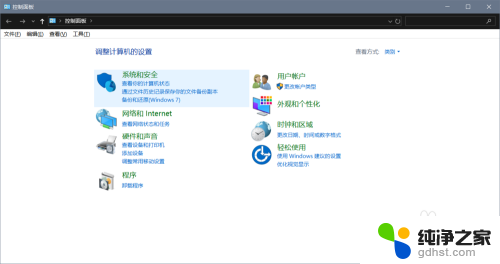
2.第二步,点击控制面板中的“程序”。如图所示,小编已经标注出来了,点击程序之后我们点击“默认程序”,在这里面我们可以设置我们电脑的一些默认程序。
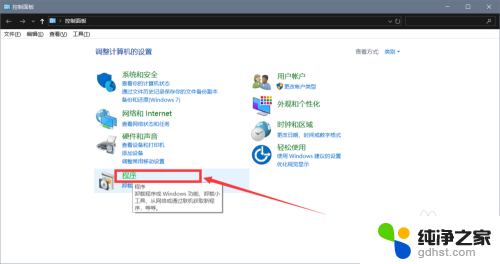
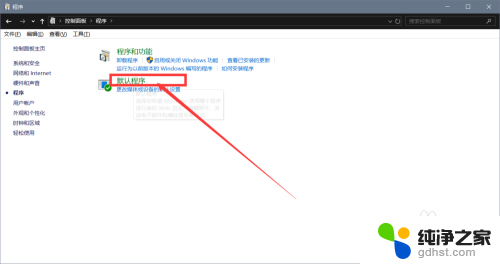
3.再点击“设置默认程序”按钮,进入页面后。点击“按应用设置默认值”按钮,这里的按钮颜色有点不明显,千万不要漏掉这个按钮哦。
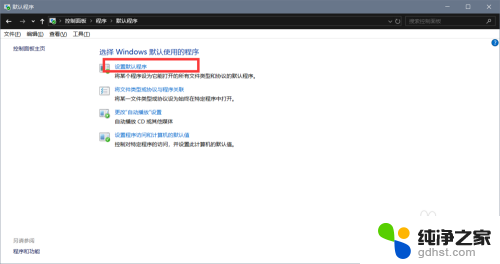
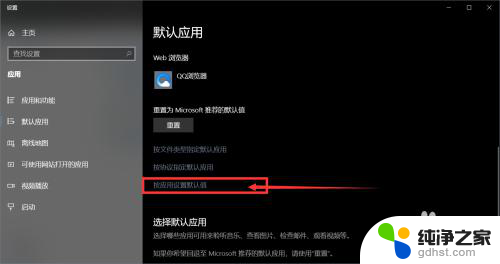
4.我们进入页面后找到office软件,点击“管理”按钮,点击“office软件”,在弹出窗口点击“office软件”即可。这样我们的office就是我们电脑的默认程序了,你学会了吗。
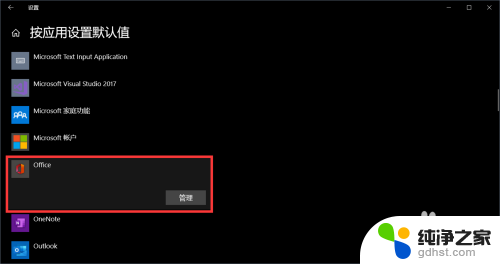
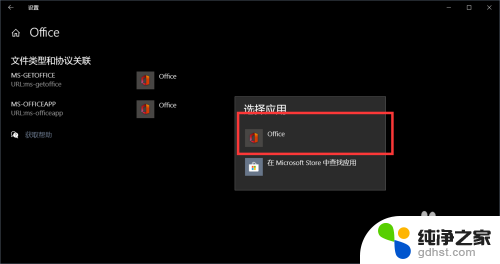
以上就是如何将Microsoft Office设置为默认值的全部内容,如果您遇到此问题,请按照以上方法解决,希望对大家有所帮助。
- 上一篇: windows更新之后怎么回到上个版本
- 下一篇: 笔记本电脑图片打不开怎么回事
怎么把microsoft office设为默认相关教程
-
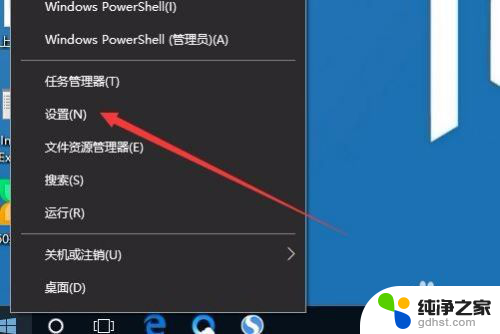 win10怎么把打印机设置成默认打印机
win10怎么把打印机设置成默认打印机2024-03-04
-
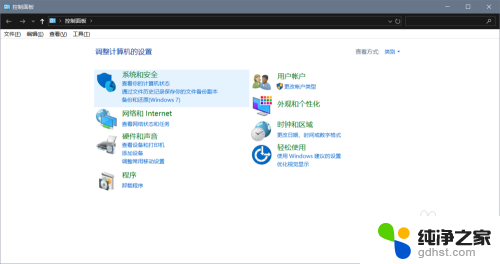 怎么默认打开方式为office
怎么默认打开方式为office2024-03-03
-
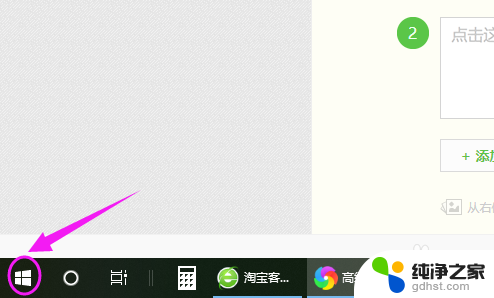 电脑怎么把搜狗输入法设置成默认
电脑怎么把搜狗输入法设置成默认2023-12-28
-
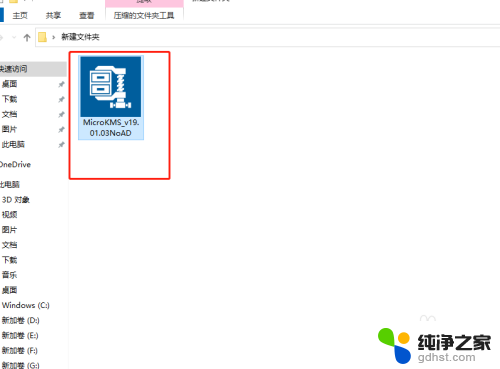 win10默认解压软件怎么设置
win10默认解压软件怎么设置2024-01-29
win10系统教程推荐